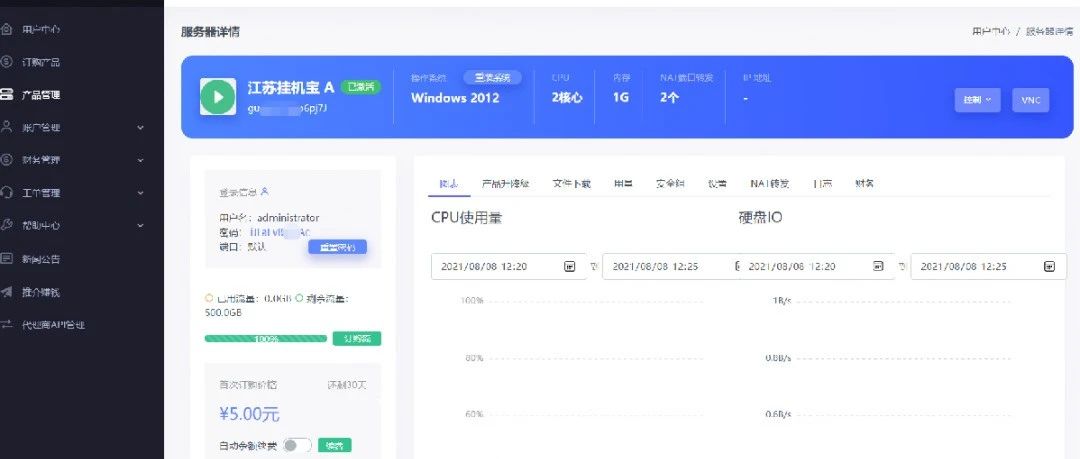pop3服务器怎么设置dns服务器怎么设置
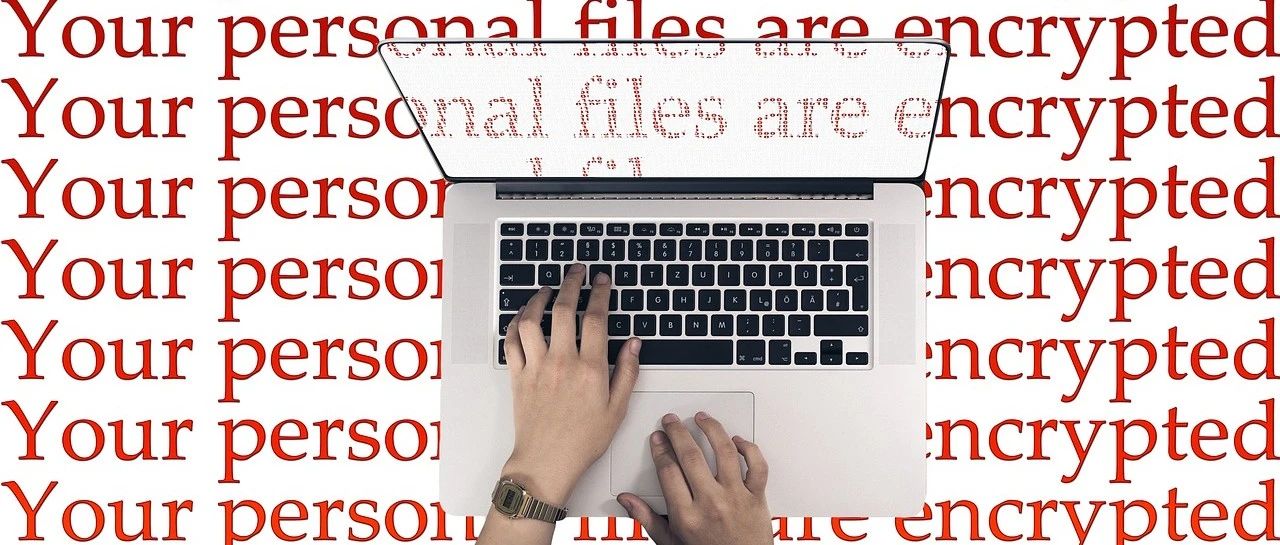
如何绑定邮箱(含163/126/sina/yahoo/gmail/QQ/hotmail/msn/live)如何绑定邮箱(含163/126/sina/yahoo/gmail/QQ/hotmail/msn/live)大家好:看到很多用户在绑定邮箱时出现各种各样的问题,特将主流邮箱的配置问题汇总在此帖中,供大家参考。首先向大家简单介绍一下尚邮绑定邮箱的注意事项:
1、请先确认您的邮箱支持pop3只要支持pop3或者imap4协议的公众邮箱和企业邮箱都可以使用尚邮。目前大多数免费公众邮箱都支持pop功能,但是部分需要要手动开启(在本文的后面我们会针对几个常见的公众邮箱开通POP服务以及服务器配置方式进行介绍)。确认您的邮箱支持pop3或者imap4协议后您就可以绑定邮箱了。
2、绑定邮箱:在手机客户端和尚邮网站用户中心的“邮箱管理”中都可以进行绑定邮箱的操作。绑定邮箱有两个步骤:
一,选择公众邮箱或其他邮箱;
二,填写邮箱配置信息。“公众邮箱”指的是常用的免费邮箱(sina、sohu、qq、139、Gmail等),尚邮已对这些常见邮箱进行了配置,因此在绑定时只需填写基础信息即可“绑定,如图所示。
“其他邮箱”指的是除“公众邮箱”列表中列出的邮箱外所有支持pop或imap的邮箱。对于常见邮箱,服务器可以自动对其进行配置,只要填写基础信息后直接“添加”即可;而对于部分配置较为特殊的企业邮箱或国外邮箱则需要手动配置服务器信息,如果直接添加将会提示“请选择邮件类型”,此时需要将“服务器选项”勾选后再手动填写,如图所示。
补充说明:邮箱配置信息中最容易出现错误的还有邮箱登录名的填写,多数情况下邮箱登录名就是邮箱地址@前面的部分,但部分企业邮箱和个别公众邮箱使用地址全称做登录名的,如雅虎、126邮箱。
可能出现的问题:为什么绑定邮箱操作后已出现在邮箱列表中的邮箱消失了?在手机客户端上绑定邮箱时尚邮要进行两个步骤的工作:一是,向提交邮箱的配置信息;二是,服务器对提交的信息进行验证。因此当您填写并提交邮箱信息后手机客户端会提示提交成功,这时邮箱列表中能够看到您提交的邮箱,但前面显示一个####的问号。服务器接到您提交的信息后会进行验证,如果验证未通过,您邮箱列表中的那个邮箱将会消失;验证成功后,邮箱列表中邮箱前面的####问号将会变成绿色的对勾。由于目前手机客户端对邮箱绑定的提交和验证是异步的,因此建议您直接在网页用户中心中绑定邮箱,更加直观。
新浪(sina)邮箱配置方法及介绍新浪邮箱自今年(08年)6月分服务器被攻击后开始对pop取件频率进行了严格限制,同时新注册的用户需要手动才能开通pop功能(老用户不需要)。手动开通pop的方法:登录新浪邮箱后点击“邮箱设置”-“帐户”-“pop-smtp设置”勾选“开启”后“保存”,如图所示:
QQ邮箱配置方法及介绍QQ邮箱需要通过手动的方式开启pop功能,方法如下:登陆您的QQ邮箱页面后点击页面上方的“设置”-“账号”-“POP3/SMTP服务”勾选“开启POP3/SMTP服务”后“保存修改”,如图所示
补充说明:由于QQ邮箱服务器与尚邮服务器之间的通讯速度受到网通与电信间冲突的影响,经常出现通讯超时的情况,因此即便绑定成功也会延迟较为严重。另外,QQ邮箱服务器也开始对pop频次进行限制,一旦超过会被拖入黑名单。由于尚邮的腾讯用户非常多,为解决此问题已与腾讯进行协商,将pop频次上线提高,但若添加人数很多仍会超限。因此如果您的QQ邮箱已开通pop功能但仍添加失败,很可能是pop超限导致的。基于如上几点因素,QQ邮箱在尚邮上的用户体验不是很好,不推荐您使用。建议您将QQ邮箱邮件转发至其他支持pop的邮箱上代收。网易(126/163/)邮箱配置方法及介绍网易免费邮箱对pop取信频率有严格的限制,因此相对取信速度比较慢。网易免费邮箱中126和163邮箱06年后注册的以及邮箱07年后的注册用户不再支持pop功能,需要定制其“随身邮服务”方可开通,老用户本身就是支持pop功能的,无需定制。
发送端口:25SSL否特别说明:如果您确认您的126邮箱开通了POP功能,但还是不能绑定成功,可以尝试在邮箱用户名处填写126邮箱地址全称,再看是否能绑定成功。通常,126邮箱无论使用@符号前内容或者用邮箱全称来填写“邮箱用户名”都可以成功绑定。您可以多尝试下。
雅虎(/)邮箱配置方法及介绍目前尚邮支持比较好的是雅虎中国邮箱:和。雅虎中国邮箱需要定制“来信提醒”的服务方可开通pop功能。方法如下:登陆雅虎邮箱后点击“pop 来信提醒”-“关联手机”-“定制”-“设置”完毕后即可开通pop,同时有新邮件时雅虎也会给你发送短信提醒,如图所示:
也有网友提供雅虎免费开通pop功能的方法,可以楼下:"YAHOO
页面地址:http://www.youmibao.com/d/40780/2859.html
- 上一篇: 星空灰魅影怎么备案?
- 下一篇: 怎样设置HTTP代理?